|
|
رابطهها
در راهنمای مبتدیان توضیح دادیم که در OpenStreetMap سه نوع شی را میتوان ترسیم کرد: نقطهها (گرهها)، خطها (راهها) و چندضلعیها (راههای بسته). خطها دارای نقاط متعددند و خود خط صفاتی دارد که آن را تعریف میکند. چندضلعیها همان خطها هستند، به جز اینکه آن خط باید در جایی که از آن شروع شده به پایان برسد تا یک شکل ایجاد کند. اما در حقیقت، در OpenStreetMap یک نوع شیء دیگر نیز وجود دارد که رابطه (relation) نامیده میشود و برای سادگی بیشتر، آموزش آن را به تعویق انداختیم. بنابراین سه نوع شیء اصلی در OSM عبارتاند از: نقطه، خط و رابطه. همانطور که یک خط از نقاط دیگر تشکیل شده، رابطه نیز از گروهی از اشیای دیگر تشکیل شده است که میتوانند چند نقطه، خط یا چندضلعی باشند. اگر به دنبال پیشرفت مهارتهای ویرایشی خود هستید، درک و شناخت نحوهٔ درست ویرایش ریلیشنها مهم است. به عنوان مثال، تصور کنید میخواهید ساختمانی را رسم کنید که حیاطهایی در مرکزش دارد. شما نیاز دارید یک چندضلعی دور ساختمان بکشید و چندضلعیهای دیگری دور حیاطها بکشید که نشان دهد این قسمتها جزو ساختمان نیست. این مثالی از رابطه است. این رابطه شامل چندین چندضلعی میشود. خصوصیتهای ساختمان را به رابطه اضافه میکنیم و نه به چندضلعیها.
رابطهها برای نشاندادن هر چیزی که برای تعریفشدن نیاز به مجموعهای از اشیا دارد به کار میروند. مثالهای دیگر عبارت است از مسیرهای اتوبوس (مجموعهای از خطوط)، اشیای طولانی و پیچیده (رودخانهها یا جادهها) یا تعدادی چندضلعی که همگی قسمتی از یک مکان هستند (مانند ساختمانهای یک دانشگاه). بهطور عمده در OSM با چهار نوع رابطه مواجه میشوید: Multipolygon (به معنی چند-چندضلعی)، Route (مسیر)، Boundary (مرز) و Restriction (محدودیت. مانند گردش به چپ ممنوع). در این قسمت مولتیپلیگون و مسیرها را پوشش میدهیم. ایجاد ریلیشن مولتیپلیگونبیایید ببینیم چگونه یک رابطهٔ multipolygon مانند آنچه در بالا نشان داده شده، ایجاد کنیم.
هنگامی که یک multipolygon مانند این ایجاد میکنید، روی نقشه همانند شکل زیر رندر میشود:
از مولتیپلیگونها برای هر شیء پیچیدهای که نیاز به تعدادی چندضلعی درونی و بیرونی دارد، مانند یک ساختمان یا یک رودخانه با خشکیهایی در داخل آن، استفاده کرد. اطلاعات بیشتر دربارهٔ مولتیپلیگونها را میتوانید در ویکی OSM پیدا کنید. رابطههای مسیررابطهها برای نشاندادن مسیرهای طولانی نیز مفید هستند. بهعنوان مثال، یک مسیر اتوبوس یا دوچرخه که از قطعههای مختلف جادهای تشکیل شدهاست. برای تعریف چنین مسیری، میتوانیم یک رابطه ایجاد کنیم که تمام قطعههای جادهای که بخشی از مسیر هستند را شامل میشود. عارضههای بیشتر، مانند ایستگاههای اتوبوس نیز میتوانند بهعنوان عضوی از رابطهٔ مسیر باشند.
بیایید ببینیم در JOSM چگونه برای مسیر اتوبوس رابطه ایجاد کنیم:
مهم است که نوع مسیر را از منوی اُفتان بالای صفحه مشخص کنید. برای مسیرهای اتوبوس دو گزینه در دسترس است، bus (اتوبوس) و trolleybus (اتوبوس برقی). همچنین بهطور معمول بهتر است name (نام)، reference (شمارهٔ مرجع)، from (ایستگاه مبدأ) و to (ایستگاه مقصد) نیز وارد شود.
خلاصهفهمیدن ریلیشنها ممکن است دشوار باشد، از طرفی لازم نیست که همیشه از آنها استفاده کرد. اما لازم است که دربارهٔ آنها بدانیم. هرچندوقتیکبار ممکن است متوجه شوید که برای کشیدن صحیح چیزی، نیاز به یک رابطه دارید و آن هنگام میتوانید از این دانش استفاده کنید. اطلاعات بیشتری نیز از ویکی OSM پیدا کنید تا به شما کمک کند نقشهٔ ریلیشنهایتان را بهدرستی بکشید.
این فصل مفید بود؟
به ما بگویید و کمک کنید راهنماها را بهتر کنیم!
|


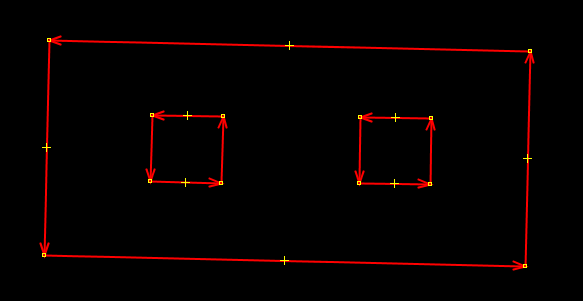
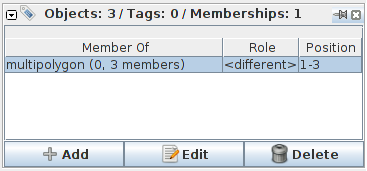
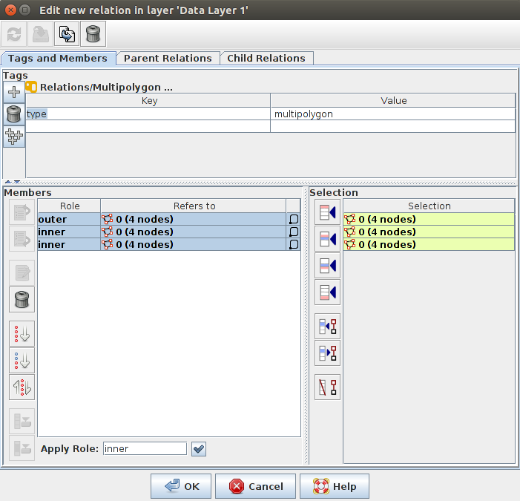

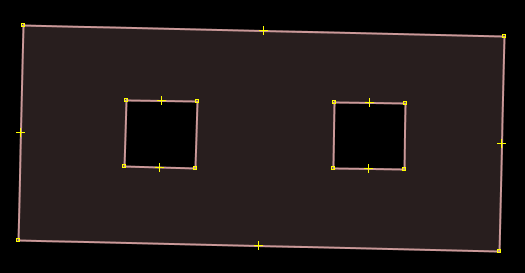
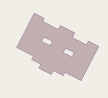
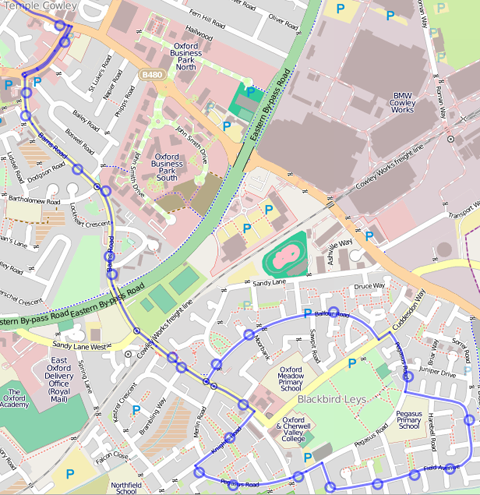
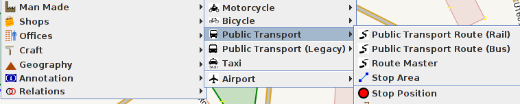
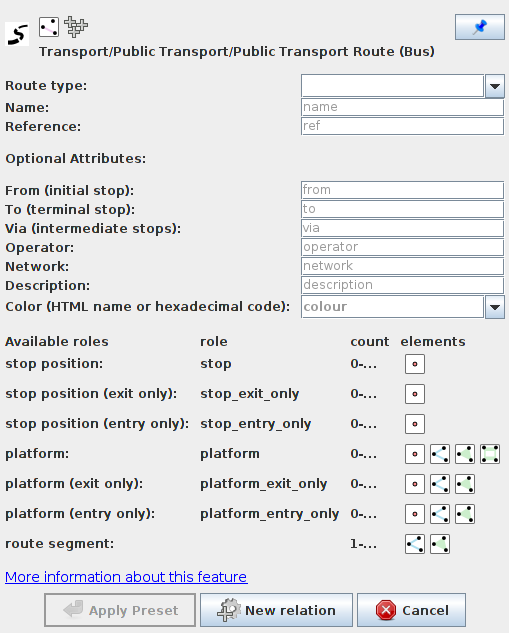
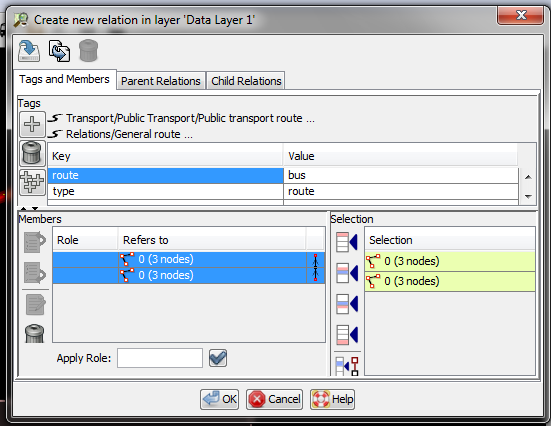
 این کار پنجرکی را باز میکند که در آن میتوانید رابطههای جدیدی انتخاب، ویرایش و ایجاد کنید.
این کار پنجرکی را باز میکند که در آن میتوانید رابطههای جدیدی انتخاب، ویرایش و ایجاد کنید. بازگشت به ابتدای صفحه
بازگشت به ابتدای صفحه